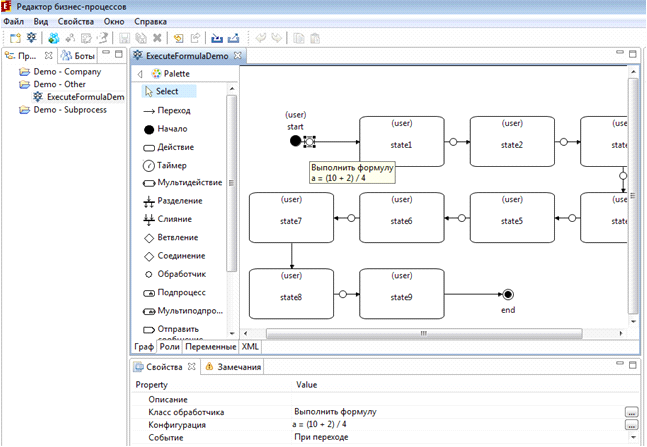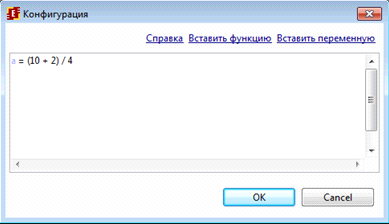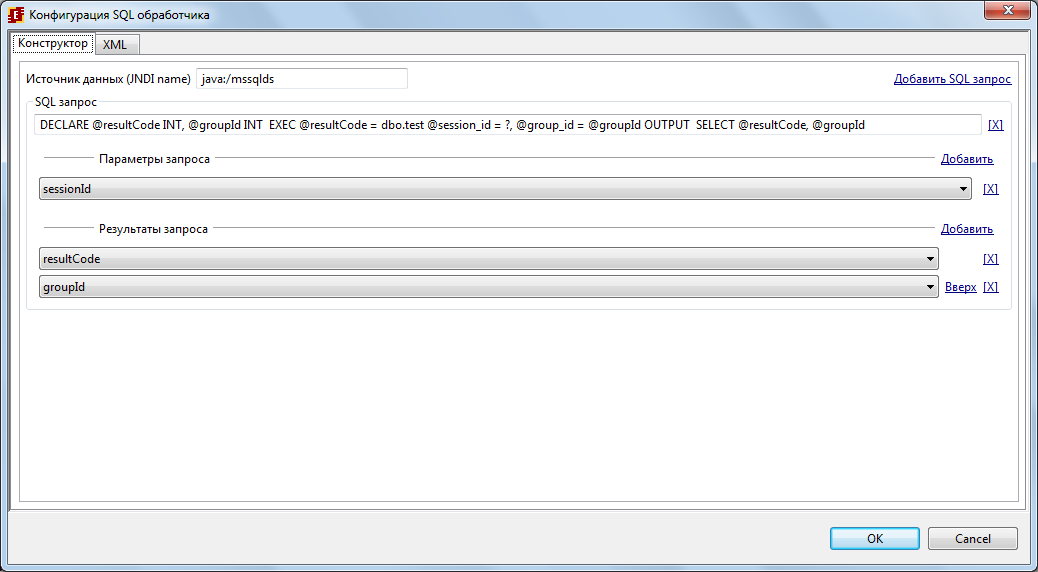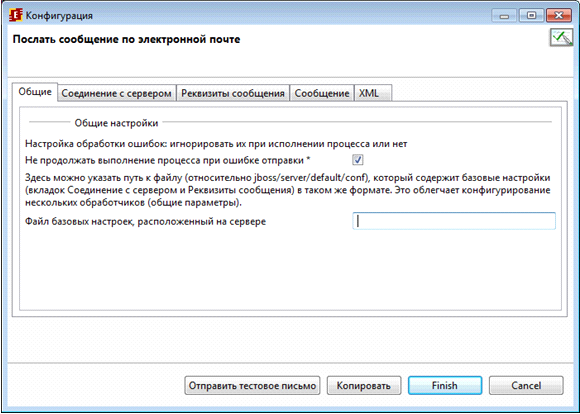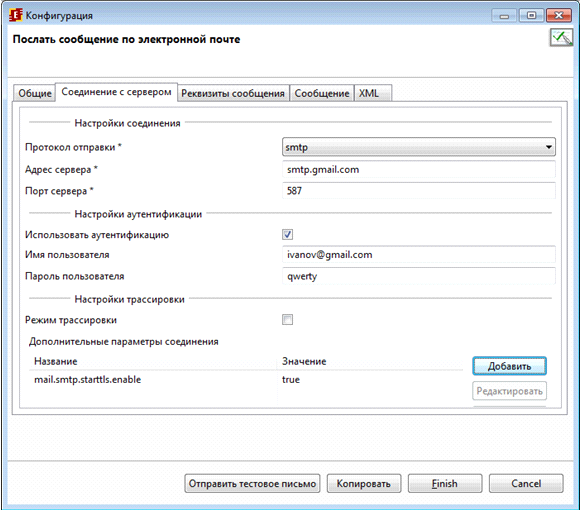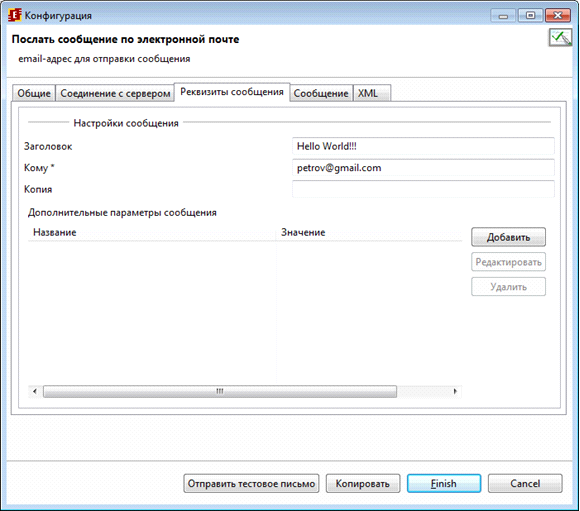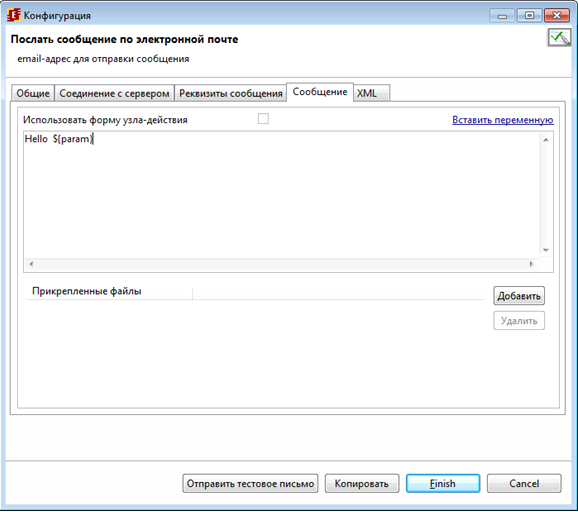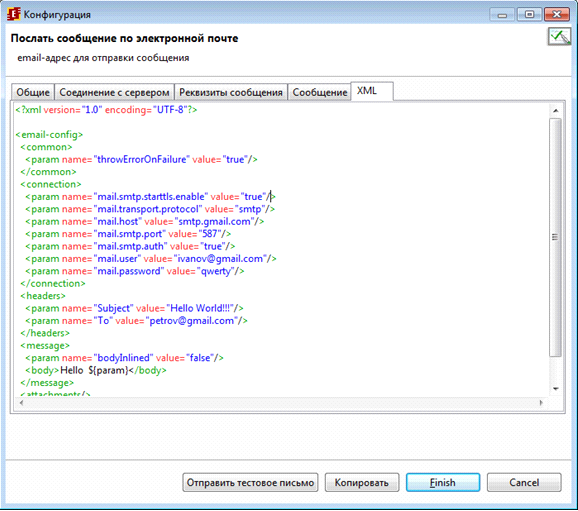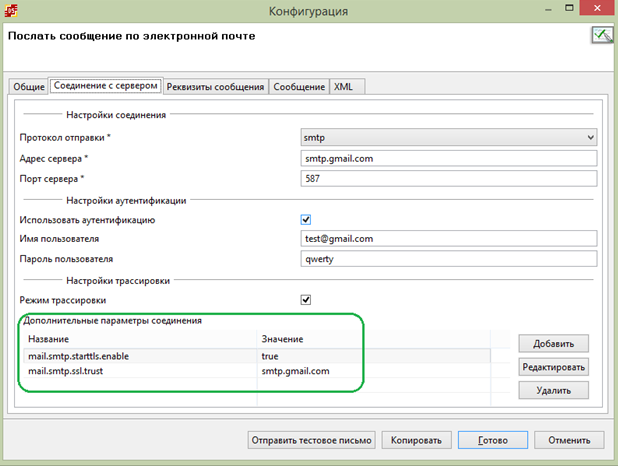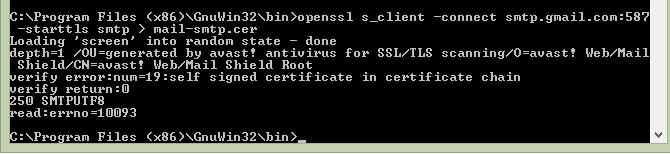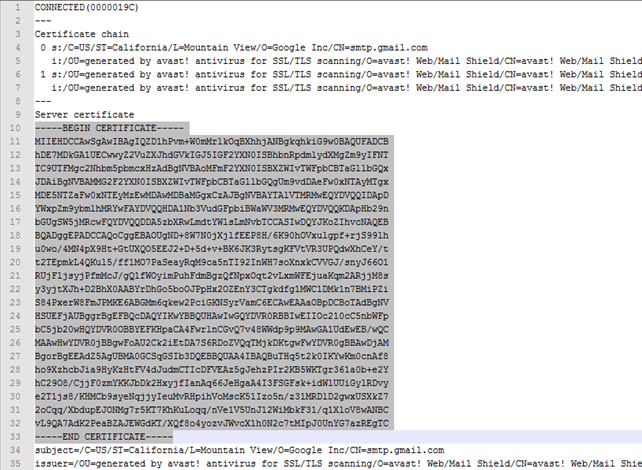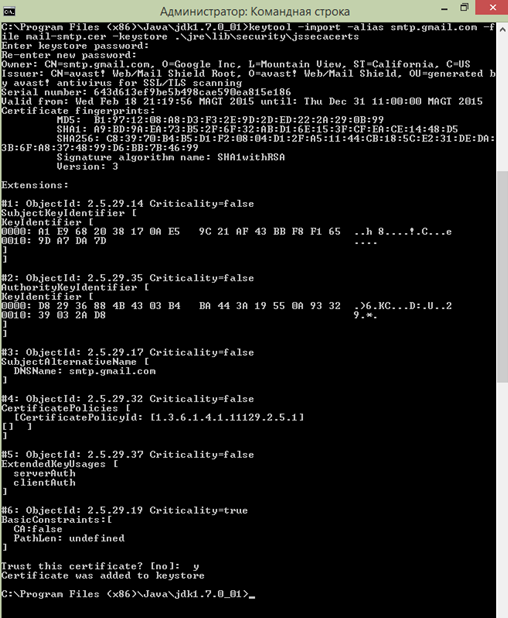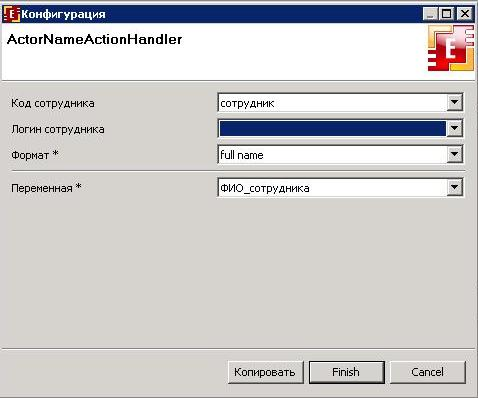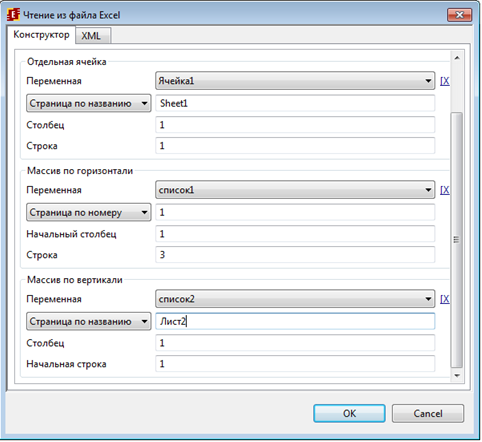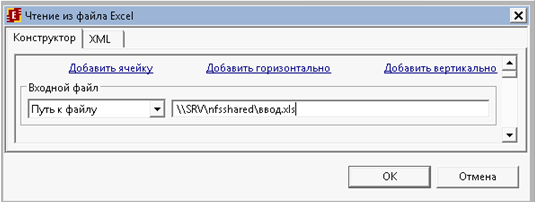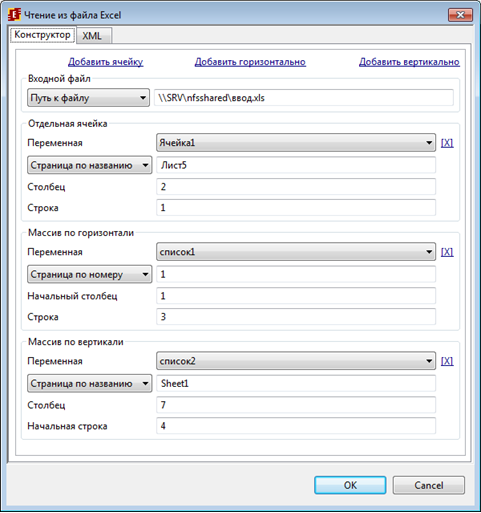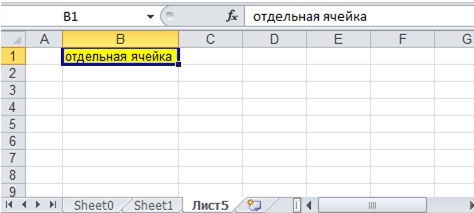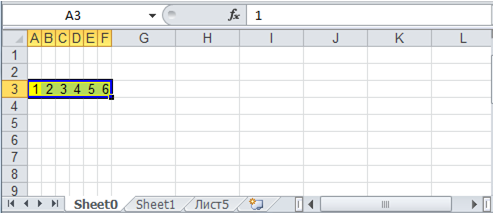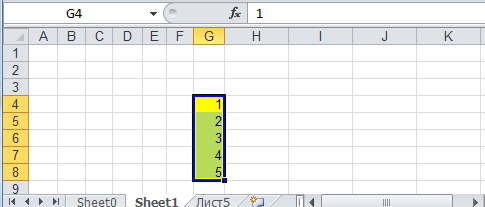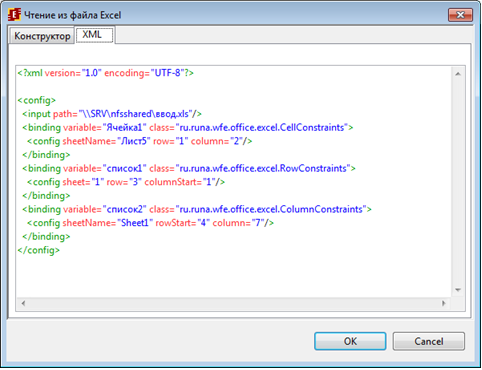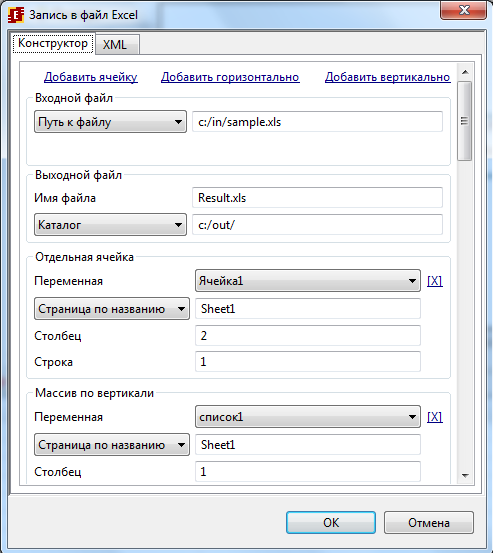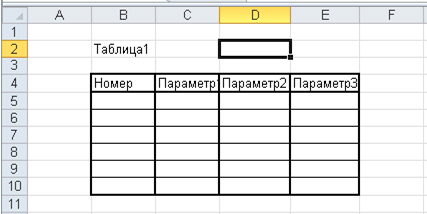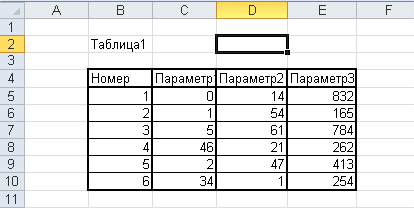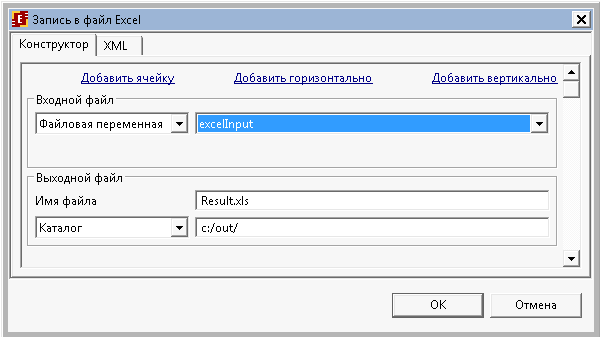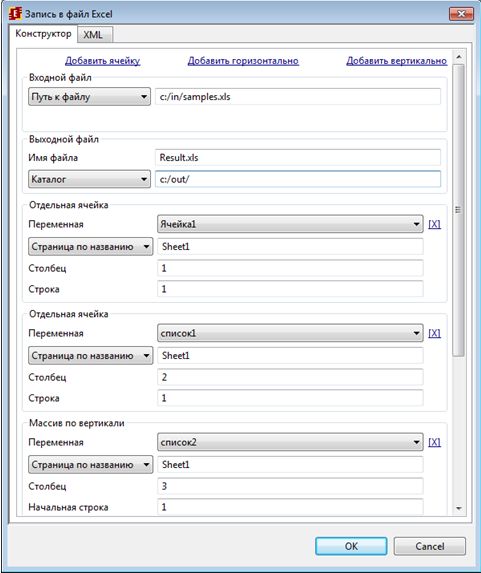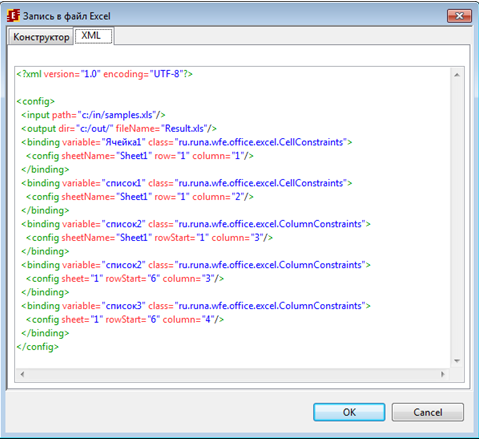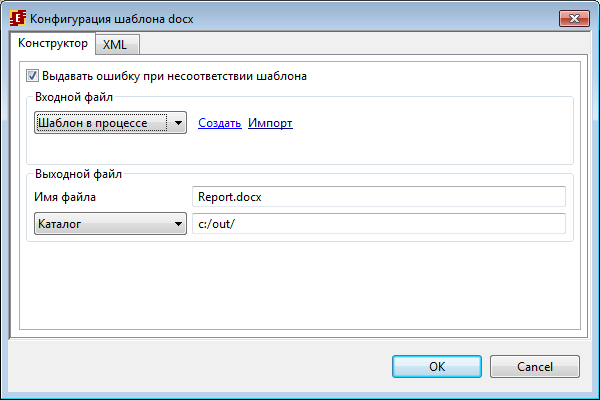Handlers
Руководство по работе с обработчиками
Версия 4.6.0
© 2015-2025, ООО "Процессные технологии"
# GroovyActionHandler
Данный action handler используется для пересчета значений переменных бизнес процесса.
Пример конфигурации:
My_date = new java.util.Date(); My_rnd = new java.util.Random(1000).nextInt(); My_time = java.lang.System.currentTimeMillis();
int n = Integer.parseInt(multNumber);
String[] array = new String[n];
for (int i=0; i < n; i++) {
array[i] = "book "+i;
};
multArray = array;
Измененные в процессе исполнения скрипта переменные изменят свое значение в БП. Будут изменены лишь переменные, определенные в процессе!
Конфигурацией является корректный код Groovy (подробнее), который по синтаксису идентичен Java.
Замечание: В версии RunaWFE 4.3.0 в обработчике Groovy была добавлена возможность присваивания роли переменных формата Список(Исполнитель), Список(Пользователь), Список(Группа). В этом случае роль инициализируется временной группой, содержащей исполнителей из переменной соответствующего списка.
Роль1 = list;
Удаление временных групп выполняется с учетом значений параметров timertask.period.millis.remove.temp.groups, timertask.start.millis.remove.temp.groups.
Также доступна возможность копирования списка исполнителей и в переменную формата "Исполнитель".
# ExecuteFormulaActionHandler
ExecuteFormula – универсальный ActionHandler, предназначенный для изменения значений переменных бизнес процесса. Для показа работы данного обработчика был разработан демо процесс ExecuteFormulaDemo. Обработчики располагаются в узлах-сценария. При наведении курсора мыши на узел-сценария будет показан обработчик, используемый в его конфигурации. Для редактирования формул необходимо выбрать пункт «Конфигурация» в свойствах обработчика:
Появится окно, в котором надо задать формулы вида : 'имя модифицируемой переменной' = выражение:
В выражении могут использоваться операции: +, -, *, /, <, <=, ==, !=, >, >=, &, |, ^.
Наибольший приоритет (4) у умножения и деления. Приоритет 3 у операций сложения и вычитания. Приоритет 2 у операций сравнения. Наименьшим приоритетом обладают булевы операции «&» (and), «|» (or) и «^» (xor).
Если имя используемой в выражении переменной содержит пробелы, то его нужно заключить в одинарные кавычки (апострофы).
Помимо переменных могут использоваться непосредственные значения форматов Long, Double, Boolean, String, Date и функции.
Функции общего применения
Например, функции могут быть такими:
- date(дата) округляет дату до целого числа дней, отбрасывая время
- time(дата) отбрасывает дни, оставляя только время
- hours_round_up(число) округляет время, заданное в минутах, до часов в верхнюю сторону
- round(число) или round(число, количество знаков после запятой) округляет число в ближайшую сторону, оставляя фиксированное количество знаков после запятой
- round_up(число) или round_up(число, количество знаков после запятой) округляет число в большую сторону
- round_down(число) или round_down(число, количество знаков после запятой) округляет число в меньшую сторону
- number_to_string_ru(число) переводит число в строку на русском языке
- number_to_string_ru(число, п2, п3, п4, п5) переводит число с зависимым словом в строку на русском языке
- number_to_short_string_ru(число, п2, п3, п4, п5) выбирает соответствующую числу форму зависимого слова
- get_process_id() возвращает номер текущего экземпляра процесса
- random() возвращает случайное вещественное число от 0 до 1.
Где:
п2 — 'M' или 'F' — мужской/женский род зависимого слова п3, п4, п5 — зависимое слово в трех формах (например:день, дня, дней).
Пример присваивания значений переменным:
variable1 = 2 variable2 = 3.1415926535 variable3 = true variable4 = «string» variable5 = « \» » (для использования символа кавычки требуется поставить перед ней '\' ) variable6 = 01.09.2008 variable7 = '01.09.08 18:00' (здесь требуется заключить дату в одинарные кавычки, так как она содержит пробелы) variable8 = round_up(2.564367, 3) (variable8 = 2.565) variable9 = number_to_string_ru(102, «F», «спичка», «спички», «спичек») (variable9 = «сто две спички») "текущая дата" = current_date() "время" = current_time() "дата и время" = current_date_time()
Функция для работы с ФИО
- FIO_case_ru(String fio, int caseNumber, String mode)
Где:
fio - фамилия, имя и отчество в именительном падеже через пробел caseNumber - номер падежа (от 1 до 6) mode - строка форматирования.
Правила использования символов форматирования:
- Символы F, I и O заменяются на фамилию, имя или отчество в соответствующем падеже
- Символы f, i и o заменяются на первую букву фамилии, имени или отчества
- Все другие символы транслируются в выходную строку без изменений.
Примеры использования:
FIO_case_ru("Иванов Иван Иванович", 1, "F I O :)") //Иванов Иван Иванович :)
FIO_case_ru("Иванова Ира Ивановна", 2, "F I o") //Ивановой Иры И.
FIO_case_ru("Иванов Иван Иванович", 3, "F i O") //Иванову И. Ивановичу
FIO_case_ru("Иванова Ира Ивановна", 4, "F i o") //Иванову И. И.
FIO_case_ru("Иванов Иван Иванович", 5, "f I O") //И. Иваном Ивановичем
FIO_case_ru("Иванова Ира Ивановна", 6, "о I o") //о Ире И.
FIO_case_ru("Апырвапыркина Фыва Няковна", 5, "F I O") //Апырвапыркиной Фывой Няковной.
Если функция неправильно склоняет какие-либо имена и фамилии, можно добавить исключение. Для этого воспользуйтесь механизмом расширения - создайте конфигурационный файл nameCaseConf.xml и расположите его в директории ..\standalone\wfe.custom (если директория wfe.custom не существует, то создать). Например, для Windows версии RunaWFE, файл должен быть помещен в C:\Program Files\RunaWFE\Simulation\standalone\wfe.custom\.
Формат файла:
<?xml version=”1.0”>
<nameCaseConf>
<family value = “фамилия в именительном падеже”>
<rule case = “номер падежа”>правильный вариант фамилии</rule>
<rule case = “номер падежа”>правильный вариант фамилии</rule>
…
</family>
<family value = “фамилия в именительном падеже”>
…
</family>
<name value = “имя в именительном падеже”>
<rule case = “номер падежа”>правильный вариант имени</rule>
…
</name>
<parent value = “отчество в именительном падеже”>
<rule case = “номер падежа”>правильный вариант отчества</rule>
…
</name>
…
</nameCaseConf>
Пример файла конфигурации:
<?xml version="1.0" encoding="UTF-8"?>
<nameCaseConf>
<!-- <name value="Николай">
</name> -->
<family value="Кримза">
<rule case="2">Кримзы</rule>
<rule case="3">Кримзе</rule>
<rule case="4">Кримзу</rule>
<rule case="5">Кримзой</rule>
<rule case="6">Кримзе</rule>
</family>
<!-- <parent value="Петрович">
</parent> -->
</nameCaseConf>
В версии RunaWFE 4.3.0 в обработчик ExecuteFormula была добавлена возможность склонения на основе файла с данными. Создайте файл mappingConf.xml и расположите его в директории ..\standalone\wfe.custom (если директория wfe.custom не существует, то создать). Например, для Windows версии RunaWFE, файл должен быть помещен в C:\Program Files\RunaWFE\Simulation\standalone\wfe.custom\}.
Формат файла mappingConf.xml:
<?xml version="1.0" encoding="UTF-8"?>
<mappingConf>
<rule title="должность в дательном падеже">
<item input="Бухгалтер" output="Бухгалтеру" />
<item input="Ведущий геофизик" output="Ведущему геофизику" />
<item input="Геодезист 1 категории" output="Геодезисту 1 категории" />
<item input="Главный специалист по геологии" output="Главному специалисту по геологии" />
</rule>
</mappingConf>
После этого в конфигурации обработчика можно будет использовать следующую конструкцию для склонения:
some_variable = mapping("Бухгалтер", "должность в дательном падеже")
Функции для работы со списками
- ListToString(list1) соединяет список в одну строку. Можно указать опциональный 2-й аргумент - разделитель строк. Если разделитель строк не задан, то разделителем по умолчанию буде пробел
- GetListMatchedIndexes(Список1, Аргумент2) возвращает список СписокПозиций, содержащий целые числа, представляющие собой номера позиций в Список1 таких, что для каждого элемента из Список1, позиция которого содержится в списке СписокПозиций, во втором аргументе (может быть списком или объектом другого простого формата) существует совпадающий с ним элемент в любой позиции
- GetListMismatchedIndexes(Список1, Список2) возвращает список СписокПозиций, содержащий целые числа, представляющие собой номера позиций в Список1 таких, что для каждого элемента из Список1, позиция которого содержится в списке СписокПозиций, в списке Список2 не существует совпадающего с ним элемента
- CreateSubListByIndexes(Список1, СписокПозиций2) возвращает список СписокПоПозициям, содержащий элементы списка Список1, позиции которых содержатся в списке СписокПозиций2
- DeleteListElementsByIndexes(Список1, СписокПозиций2) возвращает копию списка Список1 с удалёнными из неё элементами, номера позиций которых содержатся в списке СписокПозиций2
- ToList(аргументы...) возвращает список из аргументов
- GetSize(container) возвращает целое число, соответствующее количеству элементов в списке или карте.
# SQLActionHandler
Используется для взаимодействия с БД.
С помощью этого обработчика можно создать запрос, выполняющий чтение из БД в переменные БП, или, наоборот, запись в БД значений переменных БП. В одном обработчике возможно выполнить несколько запросов.
Формирование SQL-запроса
Диалог конфигурации для данного обработчика выглядит следующим образом:
В версии RunaWFE 4.4.1 была добавлена возможность использования не только JNDI-источника данных:
- "Источник данных (JNDI Name)" – имя источника данных, зарегистрированного на сервере (для WildFly, как правило, используется с префиксом java:/)
- "Переменная с JNDI-именем" – переменная, содержащая JNDI-имя источника, зарегистрированного на сервере
- "Имя источника данных" – здесь доступен выбор из определенных в DevStudio источников данных (см. "Источники данных")
- "Переменная с именем" – переменная, содержащая имя источника данных.
SQL-запрос – собственно сам запрос (в формате java.sql.PreparedStatement).
В версии RunaWFE 4.4.1 писать SQL запрос стало значительно удобнее – запрос теперь может занимать более одной строки; также была введена подсветка синтаксиса SQL.
Синтаксис запроса включает текст запроса, в котором места параметров отмечаются знаками "?", количество и порядок которых должно соответствовать числу и порядку следования параметров в секции "Параметры запроса". Если это запрос типа SELECT, то он должен явно перечислять столбцы, значения которых будут присвоены переменным, перечисленным в секции "Результаты запроса".
Можно использовать запрос как значение переменной. Для этого нужно указать строку запроса в конфигураторе в виде ${query}, где query – переменная формата "Строка", содержащая сформированный в процессе запрос.
# Выполнение хранимой процедуры MSSQL
Пример создания таблицы и заполнение её данными:
CREATE TABLE dbo.tests (session_id INT NOT NULL, group_id INT NOT NULL) ON [PRIMARY] GO INSERT INTO dbo.tests VALUES (1, 10) INSERT INTO dbo.tests VALUES (2, 20) INSERT INTO dbo.tests VALUES (3, 30) GO
Пример создания хранимой процедуры:
CREATE PROCEDURE dbo.test @session_id INT, @group_id INT OUTPUT AS SET NOCOUNT ON SELECT TOP 1 @group_id = group_id FROM dbo.tests WHERE session_id = @session_id IF(@@ROWCOUNT != 1) BEGIN RETURN -1 END RETURN 1 GO
Пример вызова процедуры из Management Studio:
DECLARE @resultCode INT, @groupId INT EXEC @resultCode = dbo.test @session_id = 1, @group_id = @groupId OUTPUT SELECT @resultCode, @groupId
Пример задания конфигурации в процессе Файл:SqlProcedureTest.par:
# AssignSwimlaneActionHandler
Позволяет (пере)определить роль в любом месте процесса по заданной конфигурации.
Значение инициализатора имеет такой же синтаксис, как и на вкладке редактирования ролей.
# SendEmailActionHandler
Позволяет послать сообщение по e-mail. Сообщением может быть форма задания, если обработчик установлен на узле, а не на переходе. Альтернативным вариантом отправки сообщения является использование бота SendEmailTaskHandler. Формат файла конфигурации для него не отличается от формата конфигурации для SendEmailActionHandler (за исключением контекстной мета-информации).
Для создании конфигурации SendEmailActionHandler используется специальный конфигуратор. Для того, чтобы открыть конфигуратор, необходимо создать обработчик, выбрав класс ru.runa.wfe.extension.handler.SendEmailActionHandler из списка доступных обработчиков, и начать редактирование конфигурации. Текст файла конфигурации в формате xml можно посмотреть на вкладке "XML" диалогового окна конфигуратора. Для отправки сообщения используется JavaMail, таблицы параметров внутри API пакетов по ссылке.
Начиная с версии 4.2 осуществляется гарантированная доставка сообщений с помощью JMS.
Общие настройки
- Не продолжать выполнение процесса при ошибке отправки. При ошибке обработки конфигурации выполнение процесса не проходит дальше (транзакция откатывается к предыдущей точке).
- Файл базовых настроек, расположенный на сервере. Здесь можно указать путь к файлу (относительно jboss/standalone/wfe.custom/), который содержит базовые настройки (расположенные на вкладках Соединение с сервером и Реквизиты сообщения) в таком же формате. Это облегчает конфигурирование нескольких обработчиков (общие параметры). Эти параметры имеют меньший приоритет перед заданными в конфигураторе (если заданы).
Настройки соединения с сервером
На этой вкладке допускается использование переменных в полях формы в виде ${скриптовоеНазваниеПеременной}:
- Протокол отправки: протокол работы с сервером
- Адрес сервера: IP адрес или название узла почтового сервера
- Порт сервера: Порт почтового сервера
- Использовать аутентификацию: Исходящий почтовый сервер требует проверки подлинности пользователя
- Режим трассировки: если включить - в логи пишется информация о взаимодействии с почтовым сервером
- Дополнительные параметры соединения можно задать, исходя из всех возможных в javamail.
Настройки реквизитов сообщения
На этой вкладке допускается использование переменных в полях формы в виде ${скриптовоеНазваниеПеременной}.
Также можно указать email исполнителя с помощью метода: ${GetExecutorEmails(Согласователь)}, где Согласователь может быть пользователем или группой, в т.ч. ролью.
- Заголовок: заголовок сообщения
- Кому: email-адрес для отправки сообщения
- Копия: email-адрес для отправки копии.
Дополнительные параметры сообщения можно задать, исходя из всех возможных в javamail.
Настройки тела сообщения
- Использовать форму узла-действия: Чек-бокс доступен, если обработчик находится в узле, в этом узле определена форма и эта форма имеет тип FTL (freemarker)
- Вставить переменную: Ссылка для облегчения вставки значения переменной в текст сообщения. В тексте формы можно использовать полноценный синтаксис freemarker (можно его скопировать из FTL-формы), можно делать inline-вложения рисунков в письме
- Прикрепленные файлы: позволяет добавлять аттачменты к письму из переменных формата Файл.
# Что можно использовать в теле сообщения
В теле сообщения можно использовать все переменные БП по скриптовому названию.
В теле сообщения обработчика также доступны контекстные переменные
Интерактивная форма (${interaction}, ru.runa.wfe.form.Interaction) - только если обработчик помещён на узле-действии:
Использовать проверку в браузере ${interaction.useJSValidation?string("да", "нет")}
Список обязательных переменных ${interaction.requiredVariableNames}
Код формы ${interaction.formData} (byte[])
Задание (${task}, ru.runa.wfe.task.Task) - только если обработчик помещён на узле-действии:
ID ${task.id}
ID задания ${task.nodeId}
Название ${task.name}
Описание ${task.description}
Название роли ${task.swimlane.name}
Исполнитель ${task.executor.label}
Дата создания ${task.createDate?datetime}
Срок выполнения (deadline) ${task.deadlineDate?datetime}
Экземпляр процесса (${process}, ru.runa.wfe.execution.Process):
ID ${process.id}
Дата запуска ${process.startDate?datetime}
Дата завершения ${process.endDate?datetime} (только для асинхронных заданий)
Иерархия подпроцессов ${process.hierarchyIds}
Определение процесса (${process.deployment}, ru.runa.wfe.definition.Deployment):
ID ${process.deployment.id}
Версия ${process.deployment.version}
Название ${process.deployment.name}
Описание ${process.deployment.description}
Категория ${process.deployment.category}
Загружено в систему ${process.deployment.createDate?datetime}
В теле сообщения бота также доступны контекстные переменные
Интерактивная форма (${interaction}, ru.runa.wfe.form.Interaction):
Использовать проверку в браузере ${interaction.useJSValidation?string("да", "нет")}
Список обязательных переменных ${interaction.requiredVariableNames}
Код формы ${interaction.formData} (byte[])
Задание (${task}, ru.runa.wfe.task.dto.WfTask):
ID ${task.id}
ID задания ${task.nodeId}
ID процесса ${task.processId}
ID определение процесса ${task.deploymentId}
Название определение процесса ${task.definitionName}
Название ${task.name}
Описание ${task.description}
Название роли ${task.swimlaneName}
Исполнитель ${task.owner.label}
Дата создания ${task.creationDate?datetime}
Срок выполнения (deadline) ${task.deadlineDate?datetime}
Срок выполнения на исходе (90%) ${task.deadlineWarningDate?datetime}
Настройки в XML
Здесь отображается конфигурация как она есть в реальности.
Кнопки
- Отправить тестовое письмо: отправка письма в соответствии с указанными параметрами, непосредственно из Среды разработки. Обратите внимание, что при задании настроек соединения в Файле базовых настроек тестовое сообщение отправлено не будет.
- Копировать: копирование конфигурации в буфер обмена (как Ctrl-C)
- Ок: сохранение конфигурации
- Отмена редактирования.
# Пример использования smtp.gmail.com в качестве сервера исходящей почты
Заполните параметры обработчика как показано на рисунке ниже:
Использование smtp.gmail.com:465 требует других настроек.
<param name="mail.transport.protocol" value="smtps"/> <param name="mail.host" value="smtp.gmail.com"/> <param name="mail.smtps.port" value="465"/> <param name="mail.smtps.auth" value="true"/> <param name="mail.user" value="***@gmail.com"/> <param name="mail.password" value="***"/> <param name="mail.smtps.ssl.trust" value="smtp.gmail.com"/>
Если название компьютера содержит неподдерживаемые символы (например, кириллицу), то для отправки команд SMTP HELO, EHLO может помочь параметр.
<param name="mail.smtp.localhost" value="localhost"/> <param name="mail.smtps.localhost" value="localhost"/>
# Установка сертификата в хранилище
Если вы не используете настройку {mail.smtp.ssl.trust, mail.smtps.ssl.trust} - то необходимо импортировать сертификат сервера в хранилище ключей для устранения ошибки
javax.net.ssl.SSLHandshakeException: sun.security.validator.ValidatorException: PKIX path building failed: sun.security.provider.certpath.SunCertPathBuilderException: unable to find valid certification path to requested target
Для получения сертификата используйте пакет OpenSSL:
openssl s_client -connect smtp.gmail.com:587 -starttls smtp > mail-smtp.cer
Откройте сформированный mail-smtp.cer и удалите всё, что до -----BEGIN CERTIFICATE----- и после -----END CERTIFICATE-----, сохраните изменения.
Скопируйте полученный сертификат в JAVA_HOME.
Перейдите в JAVA_HOME и выполните
C:\Program Files (x86)\Java\jdk1.7.0_01>keytool -import -alias smtp.gmail.com -file mail-smtp.cer -keystore .\jre\lib\security\jssecacerts
Будет выполнен импорт сертификата в хранилище ключей, потребуется перезапуск приложения.
# ActorNameActionHandler (не рекомендуется к использованию 4.0.0+, используйте GetExecutorInfoHandler)
Позволяет добавить в переменные процесса логин или полное имя сотрудника по коду или по логину. Для настройки параметров обработчика используется форма.
Необходимо указать переменную с кодом сотрудника или переменную с логином сотрудника в качестве входящих данных для обработчика. Затем выбрать формат исходящих данных:
- name - логин сотрудника
- full name - полное имя сотрудника.
И указать название переменной, в которую будет записан результат работы обработчика.
# BotInvokerActionHandler
Осуществляет одноразовую активацию бот-станции. Конфигурация содержит адрес сервера бот-станции. В случае не указания конфигурации делается вызов на локальной машине.
# EscalationActionHandler
Выполняет эскалацию (расширение круга исполнителей задачи). Конфигурация содержит полное название класса орг. функции, которая будет использоваться для получения новых исполнителей задачи.
# AddObjectToListActionHandler
Добавляет переменную в список.
# RemoveObjectFromListActionHandler
Удаляет переменную из списка.
# CreateOptionActionHandler
Создает опцию (ru.runa.wf.web.Option) (может быть использована в элементе формы множественный выбор).
# Обработчики Excel/Word
Сюда входят обработчики, предназначенные для работы с xlsx и docx файлами. Данные обработчики построены на основе библиотеки Apache POI.
Apache POI — это библиотека на языке Java для чтения и записи документов,таких как Excel, PowerPoint и Word.
Для чтения данных из xlsx файлов используется обработчик office.excel.handler.ExcelReadHandler, для записи - office.excel.handler.ExcelSaveHandler. Для работы с файлами DOCX используется обработчик office.doc.DocxHandler
excel.handler.ExcelReadHandler
Позволяет выполнять чтение данных из xlsx файлов. Для настройки параметров обработчика используется следующая форма:
“Входной файл” – здесь задается полный путь к файлу, либо файловая переменная, указывающая на данный файл, например:
“Добавить ячейку” – добавляет параметры для чтения данных из отдельной ячейки:
1) “Переменная” – в которую будет считано значение из ячейки
2) “Страница” – имя или номер страницы, на которой расположена ячейка
3) “Столбец/Строка” – адрес ячейки (нумерация с 1 до 999999999).
“Добавить горизонтально”/ “Добавить вертикально” – добавляет параметры для чтения массивов данных по горизонтали и вертикали соответственно:
1) “Переменная” – переменная массив формата "Список", в который будет считаны данные
2) “Страница” – так же как и в случае отдельной ячейки, данный параметр задает имя или номер (нумерация с 1) страницы, на которой расположены считываемые данные
3) “Начальный столбец”/“Строка”, “Столбец/Начальная строка” – адрес ячейки, начиная с которой необходимо считывать массив данных (по горизонтали – строка, по вертикали - столбец), нумерация также начинается с “1”.
Например:
Обработчик будет выполнять чтение файла “ввод.xls”, находящегося по адресу \\SRV\nfsshared\ .
Будет считано значение в переменную “Ячейка1” из отдельной ячейки, находящейся на странице с именем “Лист5” по адресу столбец 2, строка 1.
Будет считан массив “список1”, в который попадут значения из строки 3, начиная со столбца 1. Страница задана по номеру – 1.
Будет считан массив “список2”, в который попадут значения из столбца 7, начиная со строки 4. Страница – “Sheet1”.
Также конфигурацию обработчика можно задать и в виде xml, например:
excel.handler.ExcelSaveHandler
Используется для записи данных в файл xlsx,имеет форму для конфигурирования параметров:
Описание параметров:
“Входной файл” – представляет собой шаблон документа, на основе которого будет создан выходной файл. Данный параметр можно задать как с помощью файловой переменной или полного пути к файлу, так и создать шаблон непосредственно в бизнес-процессе или импортировать шаблон в бизнес-процесс.
Например, если шаблон имеет следующий вид:
то результат будет содержать:
“Выходной файл” – результирующий файл, в который будут записаны данные. Здесь отдельно задается имя файла и путь, но можно также использовать файловую переменную, например:
“Добавить ячейку”, “Добавить горизонтально”, “Добавить вертикально” – добавляет параметры для записи переменной в отдельную ячейку, массива в область по горизонтали и массива по вертикали соответственно. Параметры и возможные значения, такие же как и в конфигураторе для обработчика excel.handlers.ReadHandler.
Например:
В качестве входного файла (шаблона) задан файл c:/in/sample.xls, на основе его будет создан файл c:/out/Result.xls, на страницу Sheet1 запишутся:
- переменная “Ячейка1” по адресу столбец 1: строка 1
- массив “список1” (столбец 2: начальная строка 1):
- массив “список2” (начальный столбец 3: строка 1)
doc.DocxHandler
Данный обработчик предназначен для работы с файлами docx на основе шаблона.
Конфигуратор обработчика имеет следующий вид:
- “Входной файл” – файл шаблона, на основе которого формируется выходной docx файл. Задается с помощью файловой переменной или полного пути к файлу. Также существует возможность создать/импортировать файл шаблона непосредственно в бизнес-процесс
- “Выходной файл” – здесь вводится “Имя файла”, и “Каталог” в котором необходимо создать docx файл. Но также как и в случае входного файла, можно использовать и файловую переменную
- “Выдавать ошибку в случае несоответствия шаблона” – при установке данного параметра, будет производится проверка входного файла (шаблона) на соответствие с конфигурацией, в случае отсутствия каких либо переменных или несоответствия имен, в ходе выполнения данного обработчика – будет выдаваться ошибка, и выходной файл сформирован не будет.
# Создать переменную даты
Класс: ru.runa.wfe.extension.handler.var.CreateCalendarHandler
Проводит операции с переменной даты: установление или добавление времени. В конфигурации в качестве числа можно указать целочисленную переменную в формате ${переменная}. Для операции добавления разрешается использовать рабочее время с учетом бизнес-календаря.
# Добавить права на чтение процесса
Класс: ru.runa.wfe.extension.handler.process.AddReadProcessPermissionsHandler .
Добавляет полномочия на чтение текущего экземпляра процесса указанным исполнителям.
Параметры
| Название | Тип | Примечание |
| Исполнители | Один или несколько исполнителей (организованные в списке) | В случае если полномочия уже имеются - ничего не происходит.
В случае если переменная не проинициализирована - ничего не происходит. |
Замечания (Николай Васильев)
- По обработчику GroovyActionHandler:
1) Из описания не понятно, как использовать этот обработчик
2) Замечание и последний абзац двусмысленны и не понятно, какой смысл они несут
3) Я создал простейший процесс с узлом-сценарием, поместил в обработчик приведённый в разделе скрипт, запустил процесс в Симуляторе. Выдана ошибка. Мб, лучше предоставить обучаемому работающий скрипт? Пусть человек увидит один из вариантов исправной работы. Иначе как он разберётся с его использованием?
4) Необходимо снабдить раздел подробным описанием работы обработчика на приведённом примере. Иначе в данном объёме описание почти бесполезно. Раздел ExecuteFormulaActionHandler имеет пространное описание неплохого качества. Пректрасный пример для подражания!
5) Необходима ссылка на документ, объясняющий как отыскать и интерпретировать ошибку при выполнении. - Для обработчика ExecuteFormulaActionHandler после фразы "Например, функции могут быть такими:" желательно также дать ссылку на документ с каталогом используемых функций.